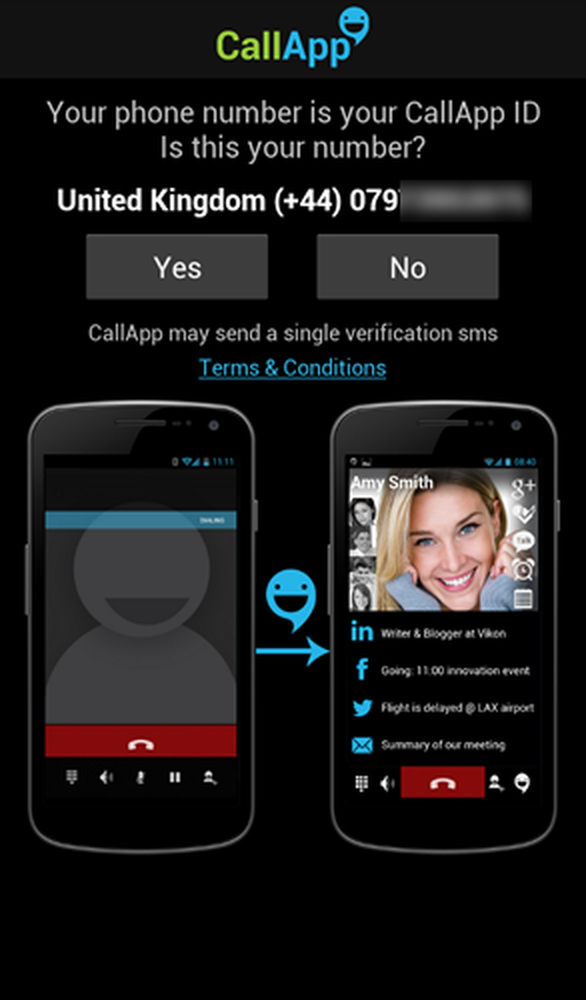CAM-programvare vil overvåke PCen din og holde den i gang
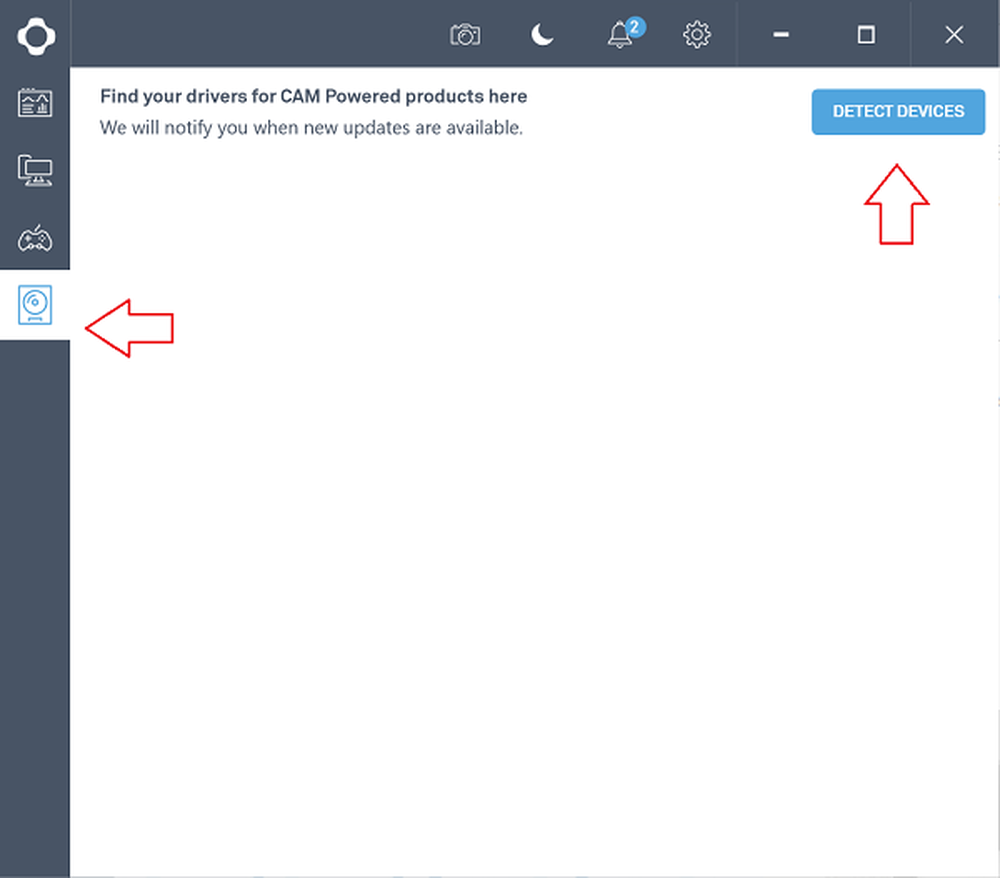
Som spillentusiast, er du alltid på utkikk etter måter å finjustere ytelsen til PCen din for å få maksimal ut av det. Som sådan bygger du kontinuerlig, test og overvåker enheten. Uvitende blir dette en uendelig trening. Ikke nå lenger! Kryss av CAM, et gratis PC-overvåkingsverktøy av NZXT. CAM er et altomfattende verktøy for Windows-PCen for å holde oversikt over nøkkelkomponenternes temperaturer, overklokke GPUer og vise FPS i spillet. Den overvåker og registrerer frekvensen og FPS-dataene.
CAM er et gratis PC-overvåkingsverktøy
CAM er en gratis Windows-programvare som du kan bruke til FPS-overvåking og PC-overvåking generelt. Verktøyet er forskjellig fra tidligere tidligere iterasjoner, slik at grensesnittet har blitt omformet for å effektivisere brukeropplevelsen. Også få tweaks har blitt gjort til backend slik at de fleste brukere bruker betydelig mindre mengde CPU, bare 1% og 120 MB RAM!
Hoveddashbordet har en ny, ren grunnleggende visning som viser deg all den viktigste statistikken på forhånd med et rent og lett å lese oppsett. Du finner kategorien Bygg, spill og enheter ved siden av oversikten.
Mens du er i "Grunnvisning", kan du bytte til gjestemodus for å unngå å registrere deg, men ved å gjøre det, vil du ikke ha tilgang til de historiske dataene som er lagret i CAM-skyen. Hvis du ikke har noe imot, fortsett videre!
I utgangspunktet vil du bli møtt med et skjermbilde som viser Desktop-spesifikasjonene som vist på skjermbildet nedenfor.

Trykk på "La oss dykke inn" for å bytte til Dashboard av programmet. Her kan du få tilgang til alle alternativer for å raskt og enkelt overvåke PCens vitalitet. For eksempel kan du se skrivebordets FPS-statistikk for den siste spilløkten. Alt du trenger å gjøre er å aktivere CAM FPS overlegg. For dette, klikk på 'Innstillinger' -ikonet, velg 'FPS overlay' og klikk 'Aktiver CAM overlay'.

På samme måte kan du velge ønsket størrelse på 'Fonter'. Det er fire skriftstørrelser som tilbys som standard,
- Liten
- Medium
- Stor
- X-large
En god funksjon om dette programmet er at du kan skalere skrift med oppløsning. Hva betyr dette? Selv om du endrer oppløsningen, forblir fontstørrelsen den samme. det vil ikke endre seg selv når oppløsningen av skjermen endres.
Bytt til "Avansert" -fanen (like ved "Grunnvisning") lar deg sjekke vitale statistikker på PCen din i et glimt. Du kan sjekke bruken av følgende,
- prosessor
- hovedkort
- RAM
- Lagringsplass

Fanen "Spill" lar brukeren lagre spillytelsen til skyen. Dette er nyttig siden det lar brukeren se og sammenligne opptredener i sine mest og nylig spilt spill. CAM kan fange opp og lagre spillytelsesdata til skyen for å gi deg innsikt i ytelse på de mest spillte spillene dine. For å aktivere alt dette kreves det å synkroniseres med en online-konto. Derfor må du logge inn først.
For å få optimal overleggsopplevelse, kan du installere DirectX End-User Runtime
Den nyeste versjonen legger til nye funksjoner. Et eksempel - det er 'Oppdag enheter' -knappen lagt til under delen Devices Pages for brukere som har problemer med å ikke kunne bruke sine CAM-drevne enheter. For å bruke denne funksjonen,
Gå til fanen Enheter, og klikk deretter på Oppdag enheter, vent på å laste inn bar for å fullføre. Resultatene vises umiddelbart.